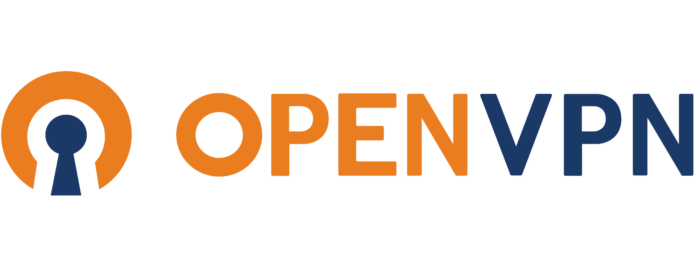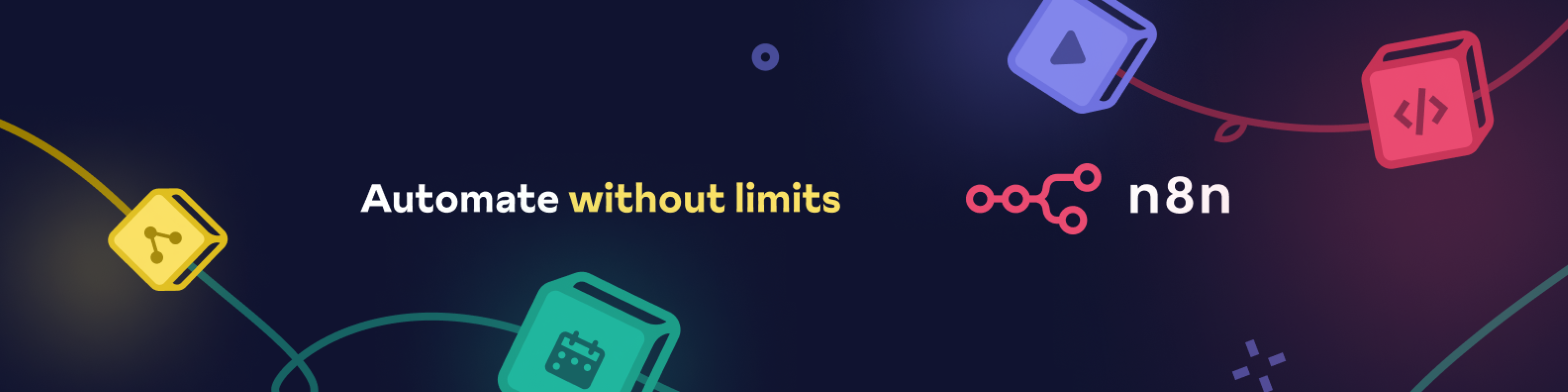Hướng dẫn mở cổng OpenVPN portforwarding áp dụng khi bạn cần mở port cho thiết bị sử dụng OpenVPN Client, nhưng không thông được cổng khi sử dụng kết nối đến OpenVPN Server. Ví dụ như thiết bị máy tính muốn download ẩn danh từ VPN Server, nhưng lại muốn mở port để download nhanh hơn. Bài viết hướng dẫn dựa trên server sử dụng Ubuntu 20.04.
Bước 1: Truy cập SSH vào server cần mở cổng OpenVPN bằng root
Truy cập vào server bằng SSH, dùng tài khoản root bằng cách điền vào lệnh.
sudo -iSau khi bạn ở tài khoản root, bạn sẽ thấy hiển thị như sau:

Bước 2: Xác định các thông số của server cần mở cổng OpenVPN
Để cấu hình, bạn phải xác định các thông số:
- Địa chỉ public IP của server
- Địa chỉ nội bộ của thiết bị kết nối OpenVPN Client
- Port cần mở
- Default Gateway của OpenVPN
Địa chỉ public IP của server cần mở cổng OpenVPN
Bạn có thể hỏi nhà cung cấp VPS/Server cho bạn hoặc gõ lệnh sau trong server để xác định IP.
curl https://ipinfo.io/ipĐịa chỉ nội bộ của thiết bị kết nối OpenVPN Client và Default Gateway
Tùy vào thiết bị mà bạn kết nối, OpenVPN sẽ thông báo cho bạn biết IP của thiết bị và Default Gateway. Mình sử dụng Synology để kết nối OpenVPN, và thông thường OpenVPN sẽ mặc định thông tin như sau
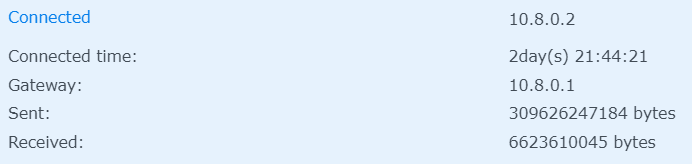
- Default Gateway: 10.8.0.1
- IP nội bộ: 10.8.0.2
Port cần mở
Tùy vào port bạn cần mở, ví dụ ở đây mình cần mở port 55555.
Bước 3: Hướng dẫn mở cổng OpenVPN portforwarding cho client
Ở màn hình VPS/Server, bạn lần lượt gõ lệnh như sau:
iptables -t nat -I PREROUTING 1 -d [IP PUBLIC SERVER] -p tcp --dport [PORT CẦN MỞ] -j DNAT --to-dest [IP CLIENT NỘI BỘ]:[PORT CẦN MỞ]
iptables -t nat -I POSTROUTING 1 -d 10.8.0.2 -p tcp --dport [PORT CẦN MỞ] -j SNAT --to-source [DEFAULT GATEWAY]
iptables -I FORWARD 1 -d [IP CLIENT NỘI BỘ] -p tcp --dport [PORT CẦN MỞ] -j ACCEPT
Ví dụ cụ thể
iptables -t nat -I PREROUTING 1 -d 103.142.26.46 -p tcp --dport 55555 -j DNAT --to-dest 10.8.0.2:55555
iptables -t nat -I POSTROUTING 1 -d 10.8.0.2 -p tcp --dport 55555 -j SNAT --to-source 10.8.0.1
iptables -I FORWARD 1 -d 10.8.0.2 -p tcp --dport 55555 -j ACCEPTChúc các bạn thành công.